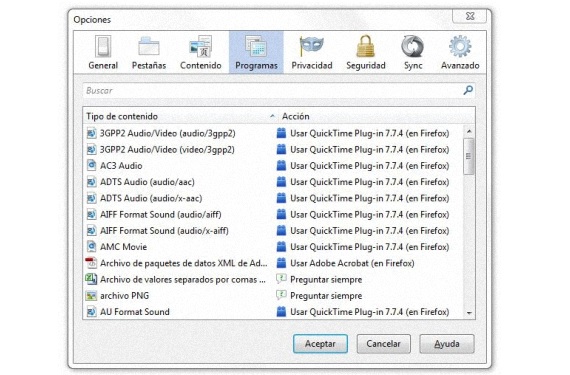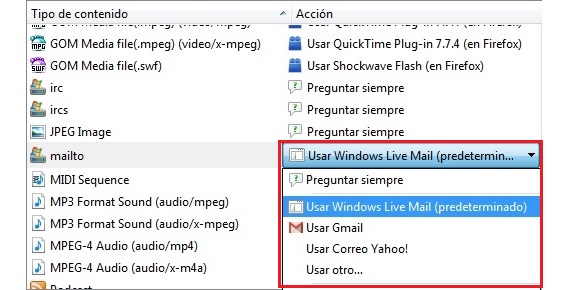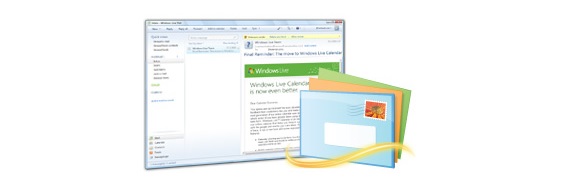
Một trong những chủ đề được tìm kiếm nhiều nhất trên Internet chính là điều này, tức là khả năng tắt Windows Live Mail từ các tùy chọn menu ngữ cảnh thường xuất hiện trong trình duyệt của chúng tôi; Để cụ thể hơn một chút về những gì chúng tôi đang đề xuất trong bài viết này, chúng tôi có thể đặt làm ví dụ về tùy chọn này trong menu ngữ cảnh, khi nó thường xuất hiện trên các hình ảnh có trên trang web.
Nói cách khác, nếu tại một thời điểm nhất định bạn muốn gửi một hình ảnh cụ thể từ một blog hoặc một trang web, tất cả những gì bạn phải làm là sử dụng menu ngữ cảnh xuất hiện khi chúng ta nhấp vào hình ảnh (hoặc ảnh ) bằng nút chuột phải của chúng tôi. Đáng thương nhiều người không thích kết quả thu được theo cách này, đây là lý do tại sao nó tìm cách hủy kích hoạt Windows Live Mail một cách an toàn và dứt điểm.
Hủy liên kết hoặc tắt Windows Live Mail?
Chúng tôi đã đặt câu hỏi nhỏ này như một câu hỏi lớn bởi vì trên Internet, thông tin về khía cạnh thứ hai thường được yêu cầu và nhiều câu trả lời được tìm thấy trên web đề cập đến khía cạnh đầu tiên; Để làm rõ tình huống mà một số câu trả lời này đề cập đến, chúng tôi sẽ chỉ đơn giản nói rằng sự nhầm lẫn xảy ra khi cố gắng suy nghĩ, dịch vụ này của Windows Live Mail được liên kết với tài khoản Outloock.com của chúng tôi; Nếu bạn vẫn muốn hủy liên kết, tất cả những gì bạn phải làm là như sau:
- Chuyển đến nút Start Menu.
- Trong không gian tìm kiếm viết Windows Live Mail.
- Khi ứng dụng được mở, hãy truy cập Tệp -> Tùy chọn -> Tài khoản Email.
- Kiểm tra ở đó nếu email của bạn hiện diện.
Nếu có bất kỳ địa chỉ email Outloock.com nào của chúng tôi ở đó, thì chỉ cần xóa các tài khoản này khỏi môi trường này là đủ. Các giải pháp khác đề cập đến gỡ cài đặt Windows Essentials, một tình huống không nên thực hiện vì với điều này, Windows Live Messenger hoặc một số dịch vụ khác cũng sẽ bị gỡ cài đặt.
Vì vậy, chúng tôi quản lý để thực hiện 2 nhiệm vụ này, chúng tôi có thể nói rằng không có nhiệm vụ nào trong số đó là hiệu quả hoặc nhiệm vụ nên được thực hiện, mà là nhiệm vụ mà chúng tôi sẽ đề xuất sau.
Lập trình lại trình duyệt Firefox của chúng tôi để tắt Windows Live Mail
Về cơ bản, đó là những gì chúng tôi sẽ đề xuất trong phần thứ hai này của bài viết mà chúng tôi đã dành riêng cho vô hiệu hóa Windows Live Mail; Nếu chúng ta sử dụng Mozilla Firefox (giống như hầu hết mọi người), thì tình huống này có thể dễ dàng hơn nhiều, vì nó sẽ chỉ yêu cầu lập trình lại trong cấu hình bên trong của trình duyệt Internet này. Đến vô hiệu hóa Windows Live Mail từ Mozilla Firefox, chúng ta chỉ cần làm theo các bước sau:
- Chúng tôi mở trình duyệt Mozilla Firefox của mình.
- Chúng tôi đang hướng tới Tùy chọn -> Tùy chọn.
- Trong cửa sổ xuất hiện, chúng tôi chọn tab Các chương trình.
Đây là 3 bước duy nhất mà chúng tôi nên thực hiện ban đầu để có thể hủy liên kết khỏi dịch vụ của Windows Live Mail; từ danh sách xuất hiện tại thời điểm đó, chúng tôi phải cố gắng xác định tùy chọn đề cập đến «mailto»Trong cột bên trái, chú ý đến các tùy chọn được hiển thị về phía cột bên phải và trên cùng một dòng.
Trong cột cuối cùng này, chúng ta có thể nhận thấy rằng có một mũi tên nhỏ đảo ngược, khi nhấn sẽ hiển thị cho chúng ta thêm một vài tùy chọn; đó là nơi chúng ta có thể vô hiệu hóa Windows Live Mail là dịch vụ mặc định trong Mozilla Firefox, có thể chọn tài khoản Gmail, Yahoo hoặc bất kỳ dịch vụ email nào khác mà chúng tôi sử dụng; Khi chúng tôi đã chọn dịch vụ thư theo sở thích của mình, mỗi lần chúng tôi nhấp chuột phải vào một hình ảnh và trong trình duyệt Mozilla Firefox, khi gửi đến hình ảnh được đề cập ở trên, một trình duyệt mới tab sẽ mở với tài khoản email của chúng tôi, có thể là Gmail hoặc Yahoo tùy theo những gì chúng tôi đã chọn trong các tùy chọn được đề cập ở trên.
Thêm thông tin - Windows Live Essentials hiện đã có bản beta để tải xuống